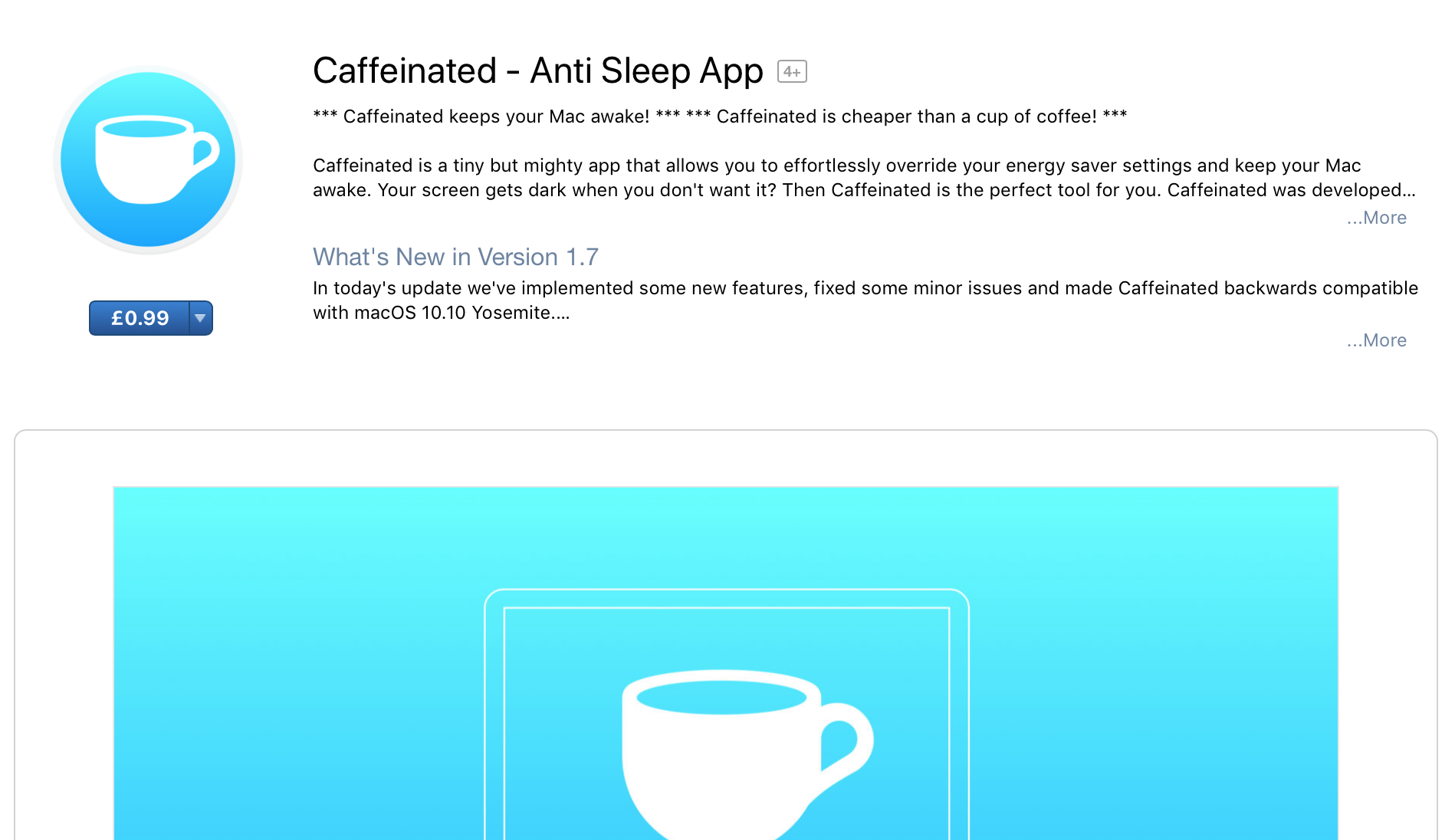Содержание

Существует множество причин, по которым вы можете использовать свой MacBook с закрытой крышкой. Возможно, вы захотите подключить внешний дисплей и переместить свой MacBook в сторону, чтобы освободить место на вашем столе (хотя вы всегда можете использовать оба экрана). В качестве альтернативы вы, возможно, захотите что-то загрузить или воспроизвести музыку с вашего Mac без необходимости держать крышку открытой — вы обнаружите, что как только вы закроете крышку, загрузка остановится.
Если вы хотите, чтобы ваш Mac не спал при закрытии крышки, перейдите в этот раздел.
Одна из проблем, с которой вы можете столкнуться, если вы используете свой Mac с закрытой крышкой, заключается в том, что когда дело доходит до включения вашего Mac, может показаться, что вам нужно открыть крышку, чтобы нажать выключатель питания … К счастью, существует обходной путь для этого сценария, который вы могли бы найти полезным. Читайте о том, как включить ваш Mac, не открывая крышку здесь.
Как использовать MacBook с закрытой крышкой
- Начнем с первого сценария: использование MacBook с внешним экраном при закрытой крышке. К счастью, это довольно легко настроить. Вот что вам нужно сделать:
- Подключите внешнюю клавиатуру (может быть беспроводной).
- Подключите внешнюю мышь (может быть беспроводная).
- Подключите внешний монитор.
- Если вы используете мышь и клавиатуру Bluetooth, убедитесь, что Bluetooth включен и что периферийные устройства сопряжены с Mac.
- После того, как рабочий стол вашего ноутбука Mac появится на внешнем дисплее, закройте крышку компьютера.
- Ваш внешний монитор может на мгновение отключиться, но затем он покажет ваш рабочий стол (вам может понадобиться разбудить ваш Mac, нажав клавишу на клавиатуре или двигая мышь).
- Вы можете обнаружить, что ваш MacBook необходимо подключить через адаптер питания, чтобы экран отображался на внешнем мониторе, но у нас этого не произошло.
Подробнее об использовании второго дисплея с Mac вы можете прочитать здесь.
Как включить MacBook с закрытой крышкой
Вы можете легко вывести MacBook из спящего режима, не открывая крышку — просто нажмите или переместите мышь или коснитесь клавиатуры. Но что, если вы хотите запустить Mac, не открывая крышку, чтобы открыть кнопку питания.
Это можно сделать? Оно может! (Вроде, как бы, что-то вроде)
- Откройте Системные настройки.
- Нажмите Энергосбережение.
- Нажмите Расписание.
- Теперь щелкните рядом с надписью «Запуск» или «Пробуждение» и выберите дни и время запуска Mac. Обратите внимание, что Mac включается только тогда, когда он подключен к источнику питания — так что вы можете просто оставить Mac отключенным, а затем, когда вы захотите, чтобы он запустился, просто подключите его.
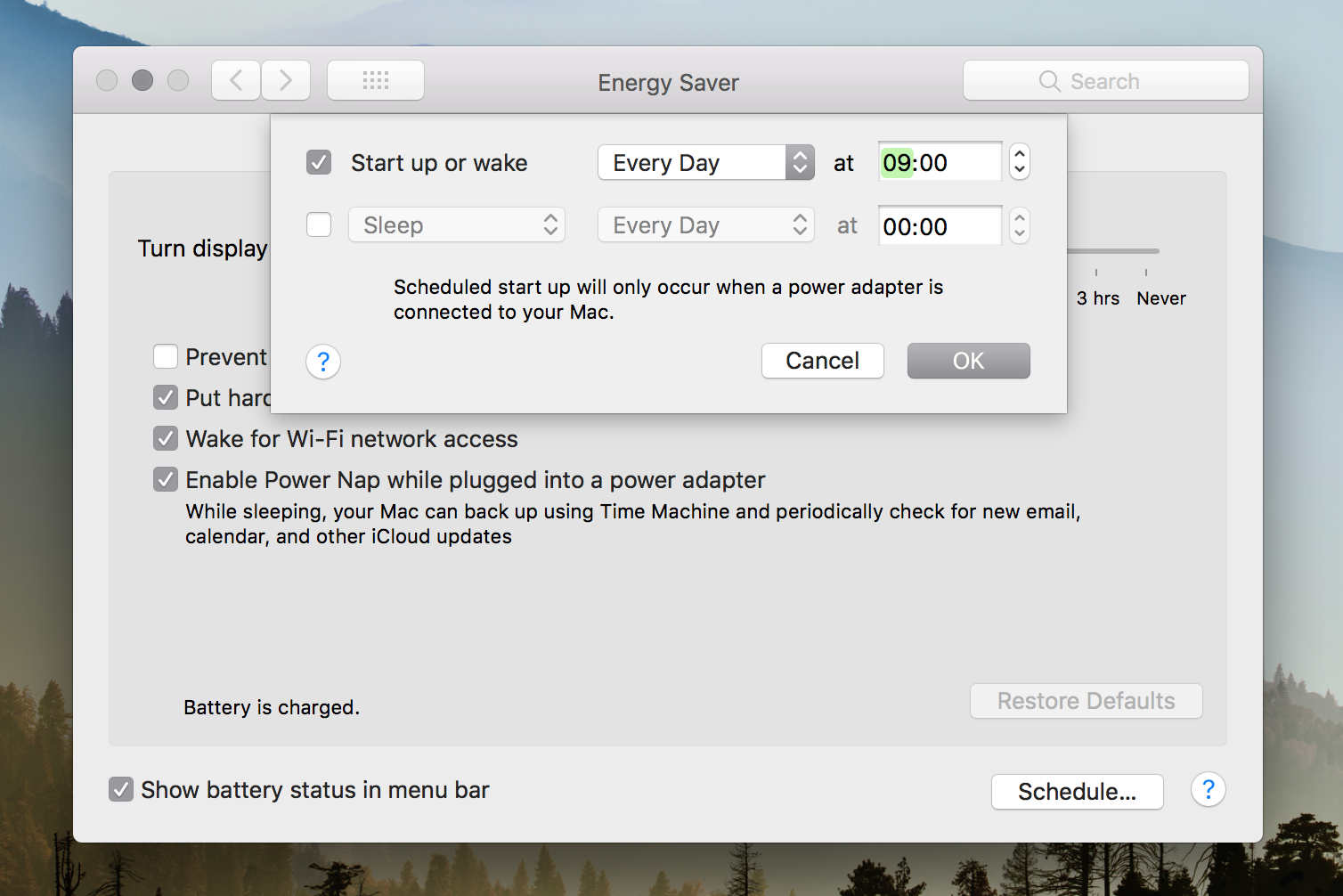
Как не дать MacBook спать с закрытой крышкой
Предположим, вы не хотите, чтобы ваш MacBook спал, когда закрываете крышку — возможно, он загружает что-то, и вы не хотите, чтобы это останавливалось, но вам нужно нести его куда-нибудь, или, возможно, вы оставили его, загружая обновление на ночь или синхронизировать резервную копию Time Machine, и вы бы предпочли не видеть клавиатуру с подсветкой. Еще один сценарий, при котором вы можете воспроизводить музыку с MacBook, не открывая крышку, что может понравиться нескольким диджеям.
Проблема в том, что ваш Mac перейдет в спящий режим, когда вы закроете крышку, если он не подключен и не подключен к внешнему дисплею.
Вы можете установить «никогда не переходить в спящий режим» в настройках системы, но, похоже, что закрытие крышки приведет к тому, что Mac будет спать в любом случае.
К счастью, есть некоторые сторонние приложения, которые можно использовать для предотвращения сна с закрытой крышкой:
страдающий бессонницей
Доступная в Mac App Store для 99p здесь, эта маленькая утилита не даст вашему Mac заснуть.
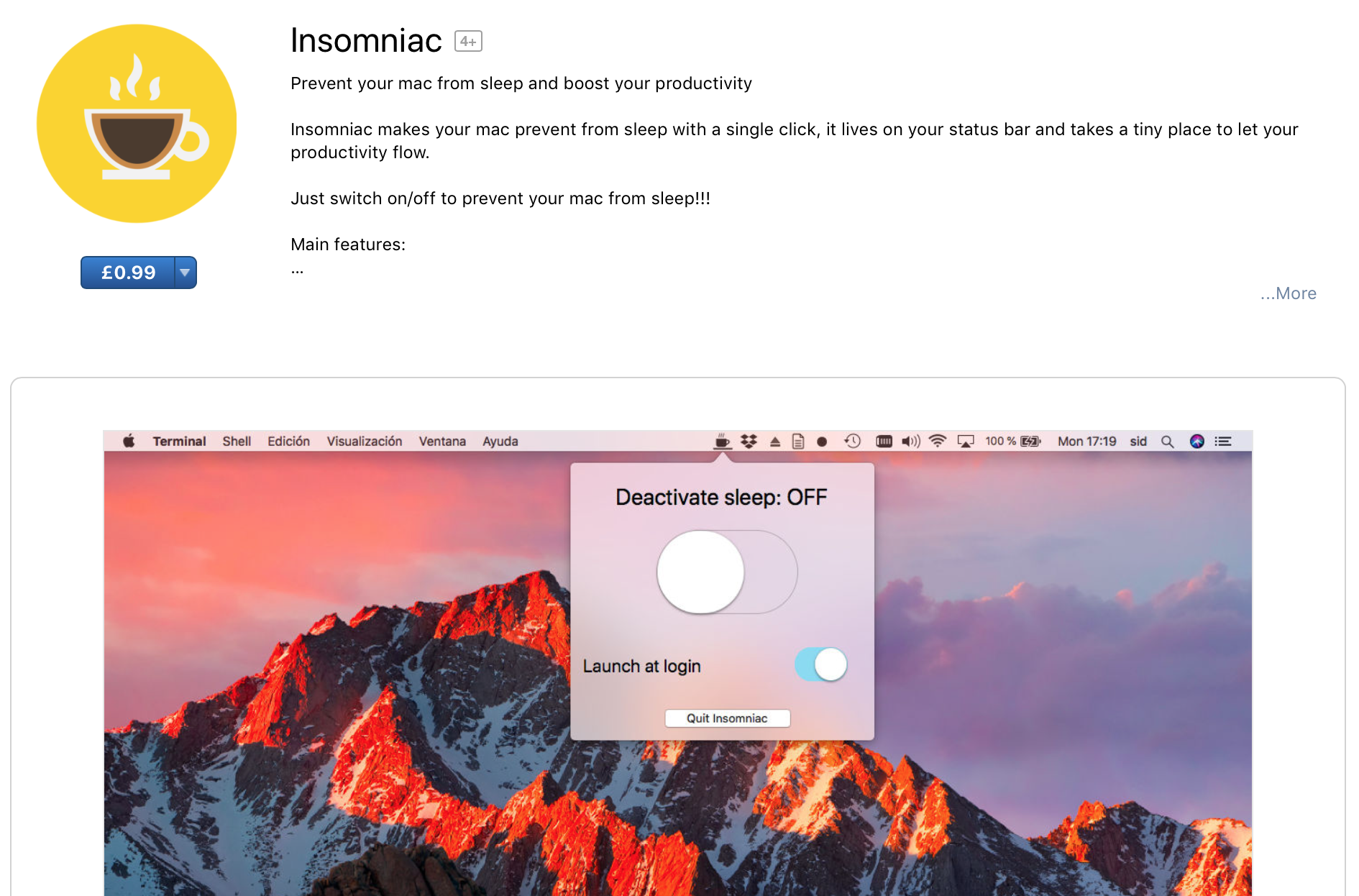
амфетамин
Бесплатная загрузка из Mac App Store здесь, Amphetamine держит ваш Mac бодрствующим, отменяя настройки энергосбережения.
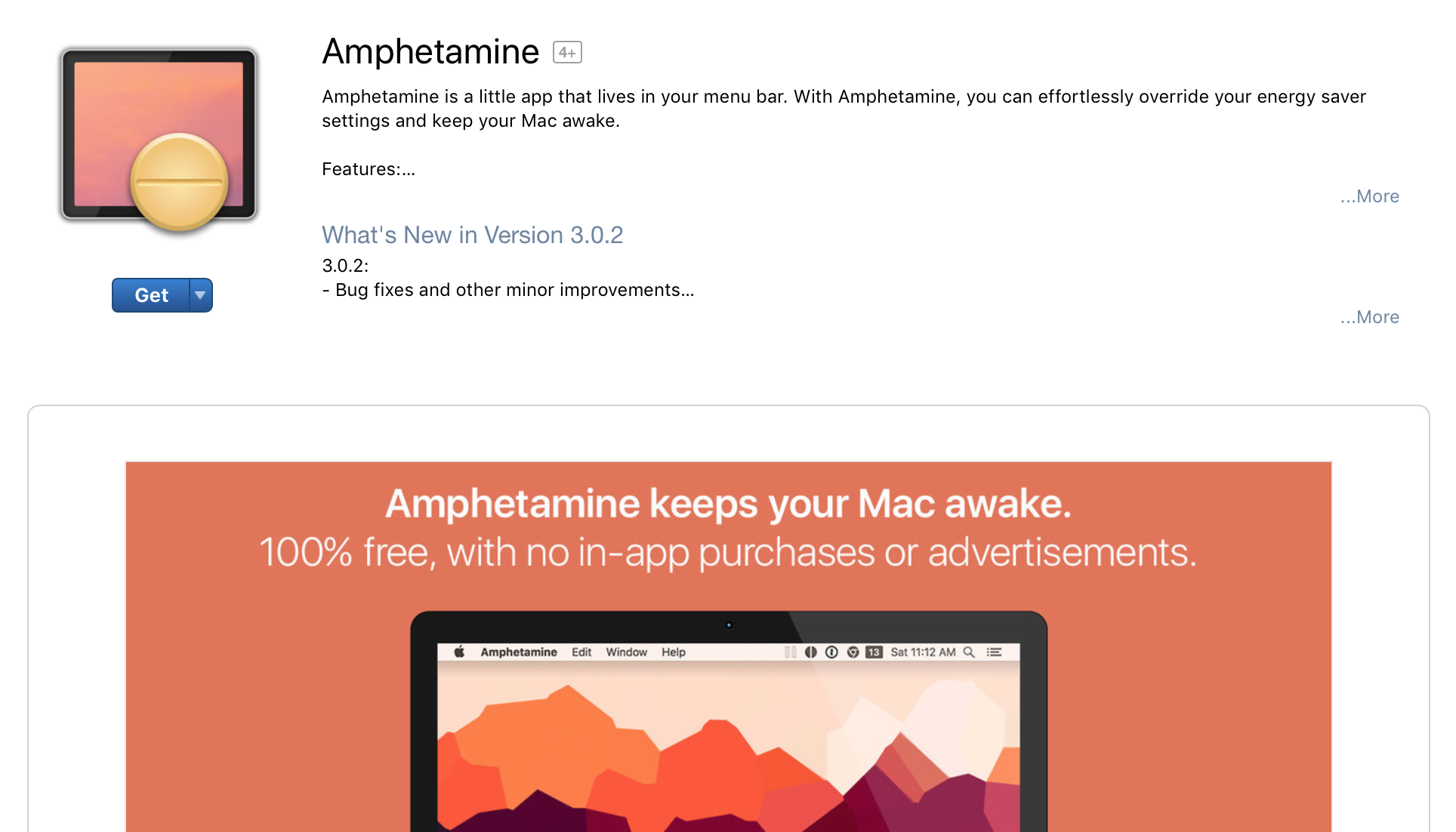
кофеин
Доступное в Mac App Store здесь для 99p, это приложение отменяет настройки энергосбережения, чтобы ваш Mac не спал, не давая вашему Mac спать.